Now - 21:45:34
सबसे अच्छा कार्यक्रम के लिए पीसी का अनुकूलन
शायद हर किसी के साथ सामना किया है इस स्थिति में, जब कंप्यूटर को शुरू करने के लिए ब्रेक, लंबे समय बूट है, धीमी गति से खोलने के लिए कार्यक्रमों, फ़ाइलें, आदि. कारणों से क्यों यह होता है कई हो सकते हैं, लेकिन जिस तरह से समाधान हमेशा एक ही है – सफाई के अनुकूलन, और तेजी से अपने पीसी विशेष सॉफ्टवेयर का उपयोग कर. यह है कि क्या आज चर्चा की जाएगी और ndash; के बारे में सबसे अच्छा कार्यक्रमों का अनुकूलन करने के लिए पीसी है । यह दिलचस्प हो जाएगा!
जब आप की जरूरत अनुकूलन है?
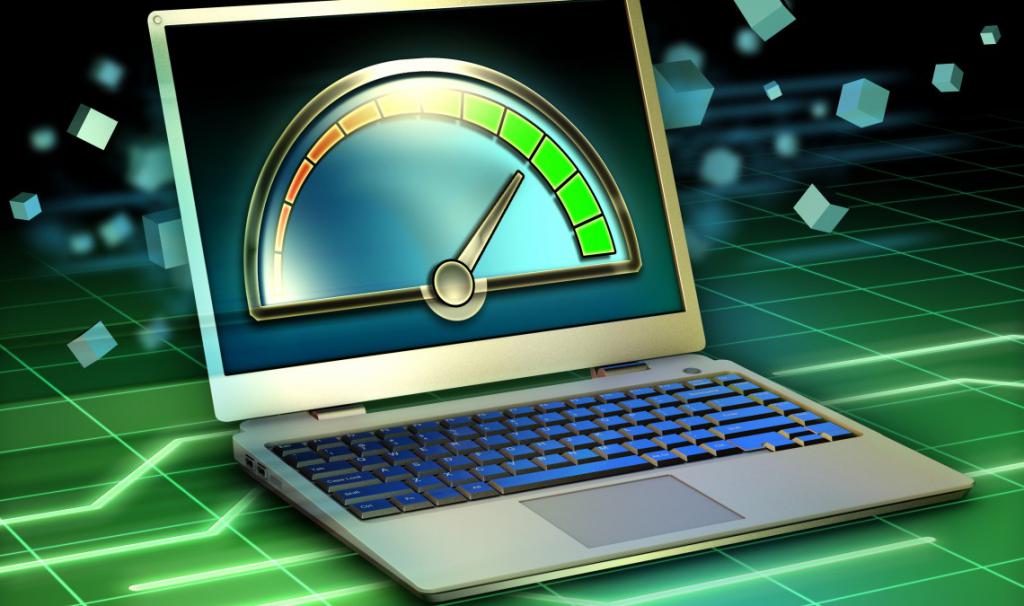
आगे बढ़ने से पहले पर विचार करने के लिए प्रोग्राम है कि मैं होगा की तरह के बारे में थोड़ा बताना, कुछ मामलों में, आप की जरूरत हो सकता है अनुकूलन. कुल में, वहाँ तीन कारण बनता है: गिरावट, प्रदर्शन में जंक फ़ाइलें और प्रणाली में त्रुटियों. अब एक छोटे से अधिक के बारे में सब कुछ.
प्रदर्शन
अनुकूलन के कंप्यूटर में है, तो आवश्यक पीसी बन गया है, बहुत धीमी है । नोटिस यह आसान है करने के लिए पर्याप्त ध्यान का भुगतान करने के लिए कितना समय लेता है के लिए डाउनलोड करने के लिए कैसे, जल्दी से ओपन फ़ोल्डर, फ़ाइलें, कार्यक्रमों आदि । आम तौर पर, यदि कंप्यूटर एक बहुत “कचरा”, प्रदर्शन बहुत कम हो जाएगा.
अनावश्यक फ़ाइलें
दूसरा कारण है क्यों यह आवश्यक है का उपयोग करने के लिए अनुकूलन के हटाने-अस्थायी, अवशिष्ट और जंक फ़ाइलों को अपने पीसी से. तथ्य यह है कि जब आप किसी भी प्रोग्राम को स्थापित या खेल रहे हैं बनाया है, कुछ अस्थायी फाइल कर रहे हैं प्रश्न के लिखित चाबियाँ करने के लिए सिस्टम रजिस्ट्री में, और जब अचानक, इस कार्यक्रम को नष्ट कर दिया इन फ़ाइलों के सबसे बनी हुई है. एक ही बात होता है Windows अद्यतन के साथ, जो स्थापित करने के बाद नहीं होगा हटा दिया है, और जारी किया जा करने के लिए डिस्क पर संग्रहीत है । से छुटकारा पाने के लिए इस सब के सब, आप की जरूरत है का उपयोग करने के लिए अनुकूलन.
अधिक:
आज हम लिखने का फैसला किया है के बारे में लैपटॉप लेनोवो v580c. समीक्षा विस्तृत हो जाएगा, के रूप में इस पोर्टेबल पीसी IdeaPad श्रृंखला एक उच्च लोकप्रियता है, लेकिन कई नहीं जानते हैं कि वास्तव में क्या इस डिवाइस बनाता है खरीदारों. मॉडल, तेजी से और कई सक...
कैसे करने के लिए अपने कंप्यूटर को साफ करने के लिए ऊपर की गति अपने काम के?
किसी भी कंप्यूटर उपयोगकर्ता को चिह्नित कर सकते हैं कि यह समय के साथ रहता है को पूरा करने के लिए कंप्यूटर की गति. काम काफी धीमा कर देती है के कारण एक बड़ी संख्या की उपस्थिति के कार्यक्रमों और निरंतर फ़ाइलों को डाउनलोड. उसे देने के लिए गति, कभी कभी साफ...
मज़ाक में "सिम्स 3": कैसे को दूर करने के लिए कोड सेंसरशिप और अन्य तरीकों
तो, आज हम बात करेंगे के बारे में क्या मज़ाक में संभव "सिम्स 3". कैसे करने के लिए निकालें कोड सेंसरशिप? यह किया जा सकता के साथ मॉड? चाहे वहाँ रहे हैं भागों, जिनमें यह सुविधा डिफ़ॉल्ट रूप से स्थापित? पढ़ें सब के बारे में है.के साथ परिचित बनने कंसोलतो, ...
सिस्टम त्रुटियों और सेवा
तीसरा कारण – त्रुटियों के सुधार, अक्षम अनावश्यक सेवाओं, कॉन्फ़िगर करें ऑटोप्ले सेटिंग्स, और इतने पर. किसी भी कंप्यूटर होगा अभी या बाद में प्रकट करने के लिए शुरू की सभी प्रकार की गलतियों. भी डिफ़ॉल्ट रूप से "Windows" में शामिल हैं कई अलग अलग सिस्टम सेवाओं, उनमें से कुछ बस नहीं की जरूरत है, एक मानक उपयोगकर्ता और केवल धीमी गति से नीचे पीसी. एक ही लागू होता है के लिए autorun मेनू में शामिल है, जो विभिन्न कार्यक्रमों में कर रहे हैं कि स्वचालित रूप से शुरू कर जब कंप्यूटर शुरू होता है, जो नीचे धीमा कर देती है लोड हो रहा है.
सही करने के लिए इन सभी समस्याओं (और न केवल) आप कर सकते हैं विशेष सॉफ्टवेयर का उपयोग का अनुकूलन करने के लिए आपरेशन के अपने कंप्यूटर है । लेकिन यह क्या है? नीचे उस पर और अधिक.
CCleaner
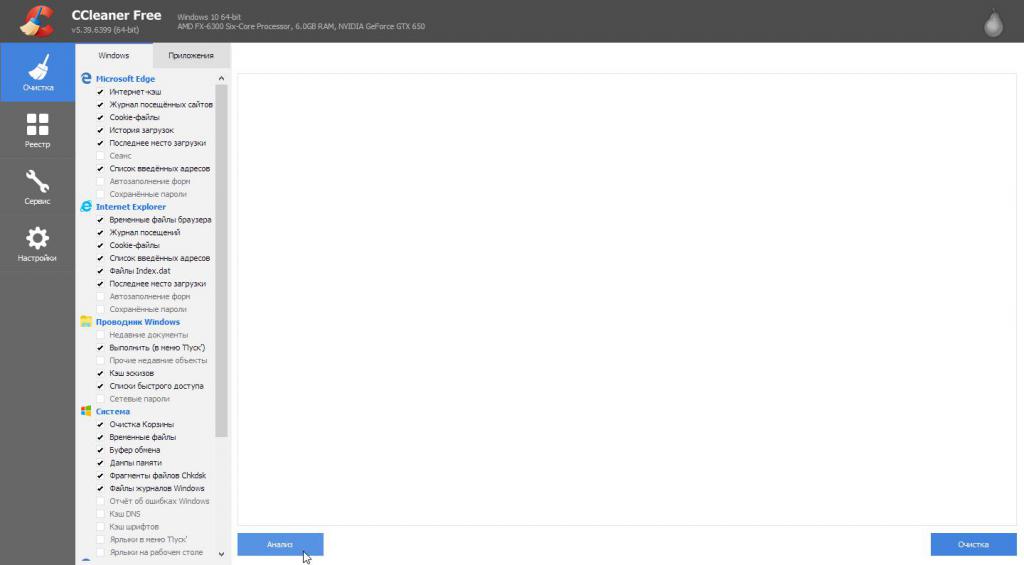
पहली प्रोग्राम है कि मदद मिलेगी के आपरेशन का अनुकूलन अपने कंप्यूटर – CCleaner है । उपलब्ध बाजार पर काफी लंबे समय के लिए, और कई वर्षों के लिए डेवलपर्स सक्षम थे करने के लिए स्पष्ट रूप से और सही ढंग से सेट एल्गोरिदम के लिए खोज समस्याओं और उनके उन्मूलन. CCleaner लाइसेंस के कई प्रकार के सहित एक मुक्त संस्करण, वहाँ है, जहां सब कुछ आप की जरूरत है.
कार्यक्रम की विशेषताएं
तो अब है एक छोटे से अधिक परिचित की क्षमताओं के साथ कार्यक्रम. स्टार्टअप पर, उपयोगकर्ता मिल जाएगा 4 माउस मेनू: सफाई, रजिस्ट्री, सेवाओं और सेटिंग्स. अनुकूलन और त्वरण के काम कंप्यूटर के माध्यम से किया जाता है पहले पैराग्राफ – “सफाई”. सभी आवश्यक बक्से मदों के लिए पहले से ही भालू कार्यक्रम है । उपयोगकर्ता पर क्लिक कर सकते हैं “विश्लेषण” और पूरा करने के लिए इंतजार. एक बार जब सब कुछ तैयार है, आप पर क्लिक कर सकते हैं सफाई.
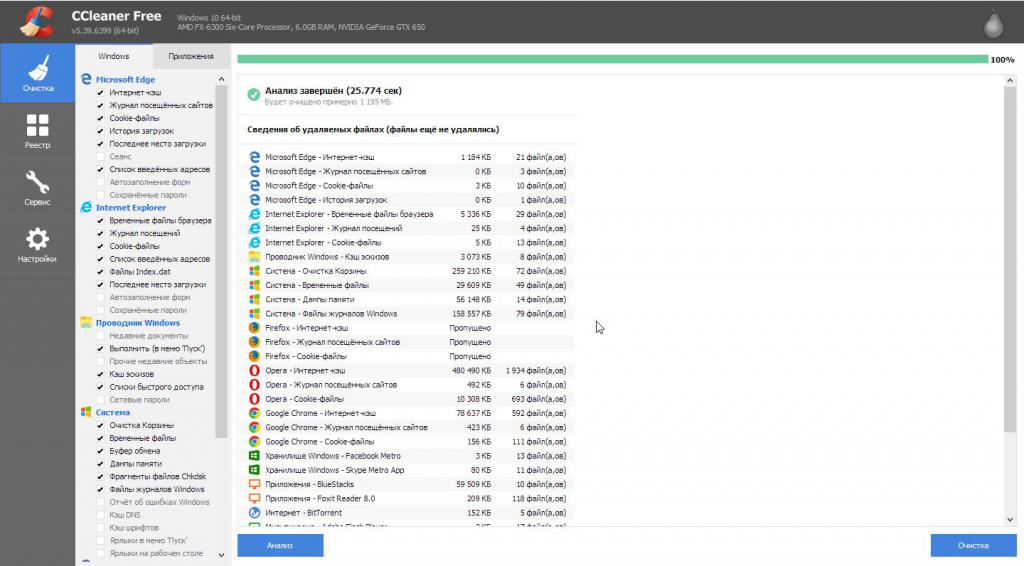
यह भी उपयोगी करने के लिए ध्यान का भुगतान करने के लिए दूसरी बात - “रजिस्टर करें”. शुरू करने CCleaner स्कैन करेगा सिस्टम रजिस्ट्री त्रुटियों के लिए और अनावश्यक प्रविष्टियों, तो वे हटाया जा सकता है । तीसरा बिंदु है “सेवा” - उपयोगकर्ता की अनुमति देता है को दूर करने के लिए अवांछित प्रोग्राम से कंप्यूटर में है, समायोजित ऑटोप्ले सेटिंग्स, सफाई डिस्क, सिस्टम पुनर्स्थापना, और डुप्लिकेट फ़ाइलें खोजने के लिए.
नुकसान यह है कि अक्षमता को बंद करने के लिए अनावश्यक सिस्टम सेवाओं.
उन्नत प्रणाली देखभाल
निम्नलिखित की सूची में कार्यक्रम का अनुकूलन करने के लिए कंप्यूटर – उन्नत प्रणाली देखभाल. इस उत्पाद के कई वर्षों के लिए CCleaner के साथ प्रतिस्पर्धा करने के लिए सबसे अच्छा अनुकूलक, हालांकि, की तुलना करने के लिए इन दो कार्यक्रमों सीधे अभी भी इसके लायक नहीं है । सुविधाओं की उन्नत व्यवस्था ध्यान बहुत व्यापक है, जिसके कारण यह माना जा सकता है की तरह “फ़सल काटने की मशीन” के एक समूह के साथ उपयोगी सेटिंग्स और उपकरण है.
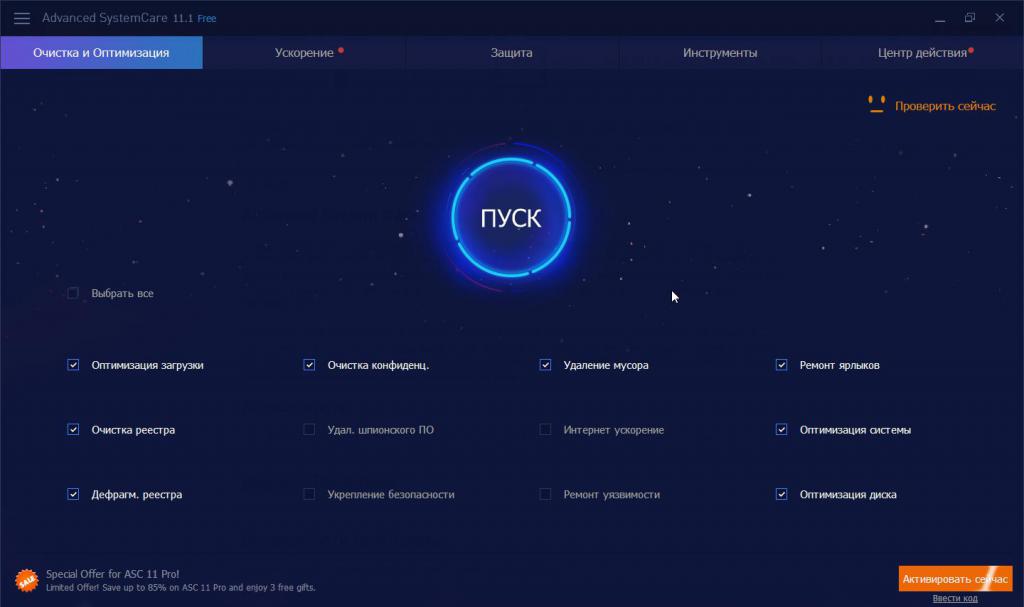
प्रोग्राम इंटरफ़ेस सरल और सहज है, तो उसके साथ सौदा करने के लिए आसान हो जाएगा. के लिए के रूप में प्रकार के लाइसेंस, के रूप में पिछले मामले में, वहाँ कई विकल्प हैं, जो बीच में उपलब्ध नि: शुल्क संस्करण है । हाँ, वहाँ कुछ प्रतिबंध रहे हैं पर कुछ कार्य करता है, लेकिन फिर, जरूरत के लिए अनुकूलन, “आप और rdquo;.
सुविधाएँ
कार्यक्रम का अनुकूलन करने के लिए कंप्यूटर को उन्नत प्रणाली देखभाल काम करता है बहुत आसानी से. पूरे इंटरफ़ेस कार्यान्वित किया जाता है के रूप में 5 टैब, जिनमें से विशेष रुचि के हैं केवल दो और ndash; “सॉफ्टवेयर” और “में तेजी लाने और rdquo;.
टैब “सॉफ्टवेयर” सिर्फ प्रदर्शन करने के लिए एक कंप्यूटर त्रुटियों के लिए, कचरा फ़ाइलें और फिर उन्हें हटा दें. इसके अलावा, यहाँ तल पर डाल सकते हैं अतिरिक्तचेक बॉक्स के प्रदर्शन के लिए अन्य उपयोगी कार्यों, इस तरह के रूप में रजिस्ट्री defragmentation, डिस्क अनुकूलन, और सिस्टम, मरम्मत लेबल और इतने पर । शुरू करने के लिए अनुकूलन, केवल करने के लिए बड़े बटन धक्का “” के बीच में है । पूरी प्रक्रिया कुछ समय ले जाएगा, तो इंतजार करना होगा. पूरा होने पर रहते हैं करने के लिए पर क्लिक करें और ldquo;सही” इसे ठीक करने के लिए.

दूसरे टैब है “में तेजी लाने और rdquo; - उपयोगकर्ता प्रदान करता है कई उपयोगी उपकरण है, लेकिन करने के लिए उन्हें का उपयोग करें, आप स्थापित करना होगा अतिरिक्त कार्यक्रम है । यहाँ का उपयोग केवल एक आइटम – “अनुकूलन”. सुविधा की अनुमति देता है अनुकूलन करने के लिए और महत्वपूर्ण प्रणाली सेटिंग्स, भी उपलब्ध है प्रक्षेपण से त्वरण, गति को बढ़ाने के लिए पीसी, आदि.
नुकसान की उन्नत व्यवस्था ध्यान कर रहे हैं निम्नलिखित: कुछ के लिए मिशन आप की जरूरत है स्थापित करने के लिए अतिरिक्त कार्यक्रम, नि: शुल्क संस्करण याद आ रही है की क्षमता को निष्क्रिय करने के लिए अनावश्यक Windows सेवाओं और कुछ अन्य उपकरणों की तरह डिस्क Defragmenter और अन्य.
Auslogic BootSpeed
एक और उपयोगी कार्यक्रम है कि आप की अनुमति देता है अनुकूलन करने के लिए आपरेशन के अपने कंप्यूटर – Auslogic BootSpeed. अपनी सुविधाओं में यह एक तरह के मिश्रण के पिछले दो उत्पादों, लेकिन अभी भी मतभेद हैं । Auslogic BootSpeed काम पर अपने एल्गोरिदम, जो कभी कभी के लिए बाहर ले जाने में बहुत अधिक विस्तृत गलती विश्लेषण.
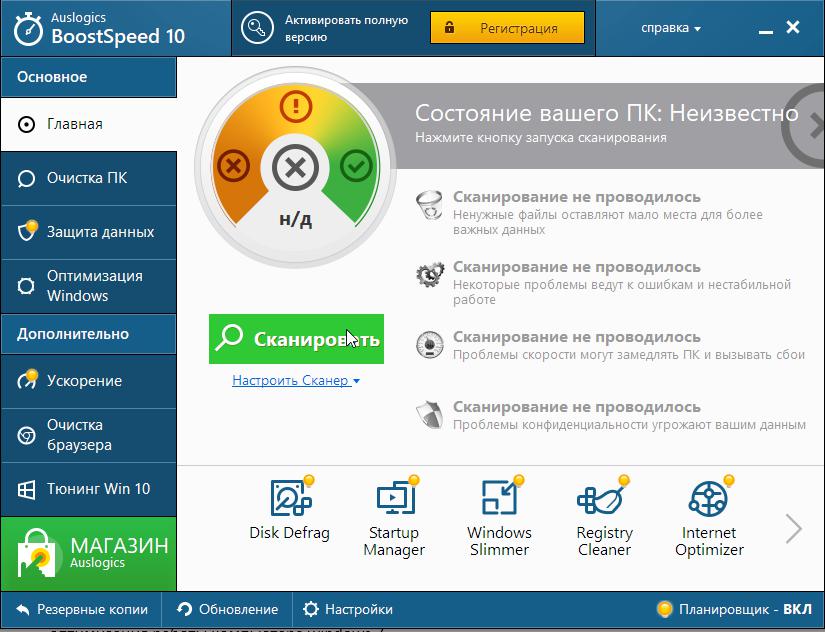
परंपरागत रूप से, नि: शुल्क संस्करण सीमाएँ हैं, लेकिन इसकी कार्यक्षमता बहुत व्यापक की तुलना में प्रतियोगिता. के रूप में यूआई के लिए, यह बहुत ही सरल और स्पष्ट है, सभी कार्यों को सूचीबद्ध कर रहे हैं पर अलग-अलग टैब.
कार्यक्रम की विशेषताएं
Auslogic BootSpeed – कार्यक्रम का अनुकूलन करने के लिए कंप्यूटर के लिए विंडोज 7, 8, 8. 1 और 10 के संस्करणों. पहले ओएस कर रहे हैं बहुत पुराना है, इसलिए इस सॉफ्टवेयर से काम नहीं हो सकता.
तो की मौजूदगी के बावजूद, कई टैब, ब्याज में Auslogic BootSpeed कारण केवल 3: “मुख्य”, “सफाई पीसी” और &ldquo के साथ;Windows अनुकूलन”. शुरू करने के क्रम में स्कैनिंग के लिए त्रुटियों और खराबी, आप पर क्लिक करने की जरूरत “की जाँच करें”. यह ध्यान देने योग्य है कि के बाद स्वचालित रूप से शुरू कर रहे हैं खेलने के उपकरण टैब “पीसी को साफ और rdquo; और “डेटा संरक्षण", तो बाद में वे फिर से वापस नहीं कर सकते हैं. एक बार जब स्कैन समाप्त हो गया है, हम सफाई शुरू कर सकते हैं. दुर्भाग्य से, यहाँ उपयोगकर्ता के लिए इंतज़ार कर रही है, एक गंभीर दोष है-नि: शुल्क संस्करण फिक्स नहीं सभी समस्याओं का है, बस उनमें से सबसे अधिक है ।
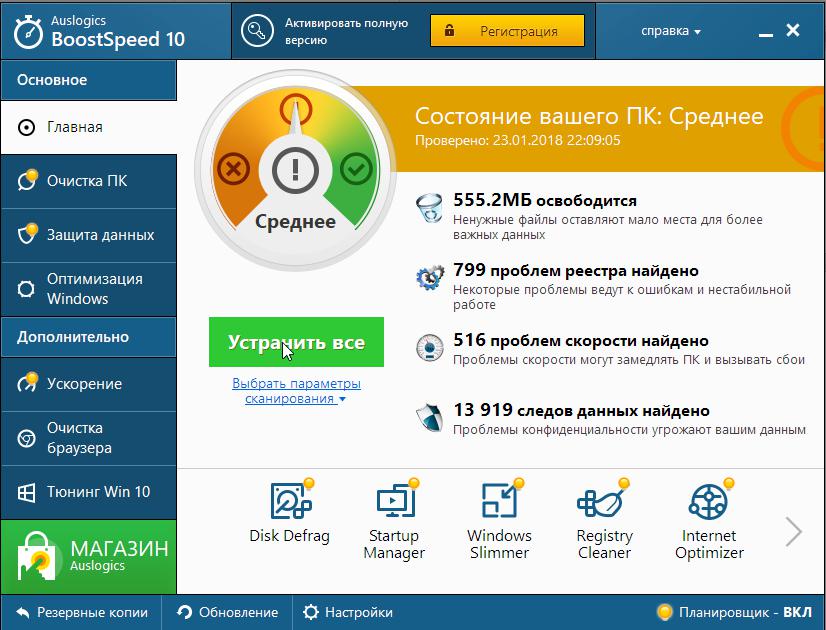
इसके अलावा ध्यान देने योग्य उपकरणों का एक बड़ा सेट पर होम टैब तल पर है । वे इस्तेमाल किया जा सकता है defragment करने के लिए ड्राइव, अक्षम स्टार्टअप से अनावश्यक कार्यक्रमों को कम करने के लिए खपत Windows के संसाधनों, और अधिक. एक हाथ पर, यह महान है, लेकिन इन सभी उपकरणों एक नि: शुल्क चलाने के लिए.
के रूप में मेनू के लिए टैब “Windows अनुकूलन”, तो आप जाँच कर सकते हैं अपने कंप्यूटर के प्रदर्शन को, अपनी सुरक्षा और स्थिरता है. प्रक्रिया कुछ समय ले सकते हैं, तो इंतजार करने की आवश्यकता होगी । Auslogic BootSpeed का संचालन करेंगे एक स्कैन और फिर एक सूची प्रदर्शित करता है के साथ समस्याओं को ठीक करने के लिए. दुर्भाग्य से, स्वचालित रूप से करते हैं, यह काम नहीं करेगा के लिए कारण की सीमाओं के साथ मुक्त संस्करण है.
नकारात्मक पक्ष पर, इस कार्यक्रम में शामिल होना चाहिए मजबूत प्रतिबंध नि: शुल्क संस्करण में.
Razer प्रांतस्था
Razer प्रांतस्था में एक कार्यक्रम का अनुकूलन करने के लिए आपके कंप्यूटर पर Windows 10 और Windows के पुराने संस्करण को छोड़कर Vista और XP. बाजार पर इस सॉफ्टवेयर अपेक्षाकृत हाल ही में छपी है, लेकिन यह नहीं रोका गया है उसे पहले से ही काफी लोकप्रिय होता जा रहा है । के विकास के लिए जिम्मेदार जाना जाता गेमिंग उद्योग में, Razer, के लिए एक शक्तिशाली लैपटॉप gamers के लिए और जुआ खेलने के बाह्य उपकरणों (चूहों, कीबोर्ड, गेमपैड, आदि.).
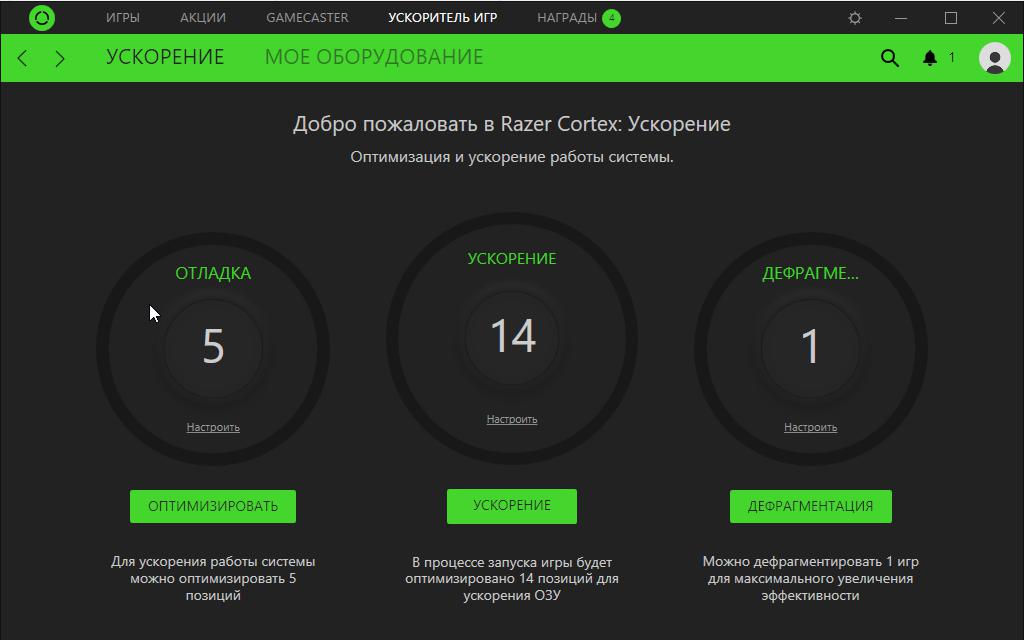
मुख्य उद्देश्य के प्रांतस्था – करने के लिए पीसी का अनुकूलन करने के लिए खेल के दौरान, वह 100% प्रदर्शन. हालांकि कुछ शंका नहीं देखती प्रांतस्था गंभीरता से, कार्यक्रम वास्तव में काम करता है, और यह महत्वपूर्ण है । यह भी टिप्पण लायक है कि डेवलपर वितरित उनके उत्पाद बिल्कुल मुफ्त है और नहीं करता है के लिए पूछने के लिए एक पैसा.
सुविधाएँ
कार्यक्रम बहुत उपयोग करने में आसान है । के बाद पहली बार चलाने के लिए प्रेरित किया जाएगा एक खाता बनाएँ. यह किया जाना चाहिए, अन्यथा अगले करने के लिए कुछ भी नहीं काम करेंगे.
अनुकूलन करने के क्रम में आपरेशन के अपने कंप्यूटर में विंडोज 7, 8, और 10 के माध्यम से प्रांतस्था, आप टैब के पास जाना चाहिए "खेल बूस्टर”. वहाँ हो जाएगा केवल 3 अंक: डिबग, त्वरण और defragmentation. संख्या के मुद्दों और समस्याओं की हालत पर निर्भर करता है प्रणाली.
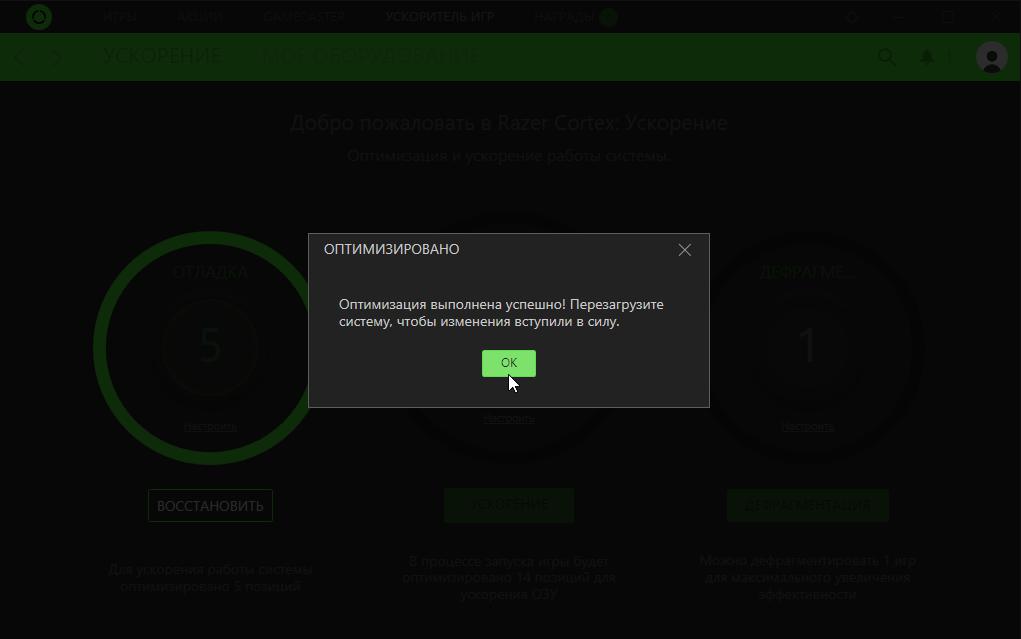
सबसे पहले, “अनुकूलन” - अनुमति देता है आप के लिए सभी समस्याओं को ठीक है कि प्रदर्शन को प्रभावित. यह हो सकता है अतिरिक्त सेवा या शामिल बाहरी अनावश्यक कार्यक्रमों. के बाद “अनुकूलन” काम करेंगे, आप की आवश्यकता होगी करने के लिए अपने पीसी रिबूट.
दूसरे मद की अनुमति देता है आप करने के लिए स्पष्ट रैम (स्मृति) से अतिरिक्त प्रक्रियाओं चल रहा हैऔर पृष्ठभूमि में चल रहे कार्यक्रमों को भी है कि नीचे धीमा कर देती है । के लिए के रूप में, तीसरे बिंदु पर, यह विशेष रूप से डिजाइन के लिए अनुकूलन का खेल स्थापित है, तो सिस्टम सामान्य उपयोग में नहीं आयोजित किया है.
वास्तव में, इस अनुकूलन क्षमताओं से अधिक है, लेकिन वहाँ के बहुत सारे हैं अन्य उपयोगी कार्यों के लिए है, जो अपने आप को समझना है ।
नुकसान की Razer प्रांतस्था शामिल करना चाहिए: कम कार्यक्षमता, अनिवार्य पंजीकरण करने के लिए सक्षम होना करने के लिए प्रोग्राम का उपयोग करें, कोई कार्य करने से सिस्टम को साफ अनावश्यक फ़ाइलें, फ़ोल्डर्स, रजिस्ट्री त्रुटियों, आदि.
औसत पीसी धुन
निम्नलिखित कार्यक्रम का अनुकूलन करने के लिए कंप्यूटर के लिए Windows 10, 8 और 7 पीढ़ियों – औसत पीसी धुन. कई लोगों के बारे में जानते हैं औसत कारण के लिए बहुत अच्छा नि: शुल्क एंटी-वायरस, जो की अनुमति देता है, सुरक्षा सुनिश्चित करने के लिए पीसी के उचित स्तर पर है । हालांकि, डेवलपर्स नहीं करने का फैसला करने के लिए अभी भी खड़े हो जाओ और जारी की एक और अच्छी आवेदन के लिए कंप्यूटर अनुकूलन-पीसी धुन.
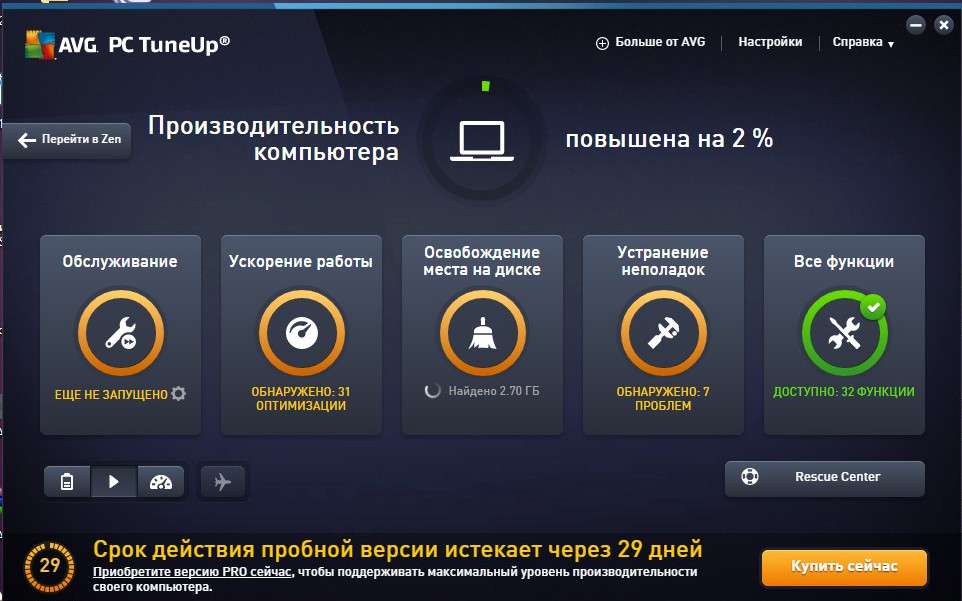
आप कर सकते हैं इस सॉफ्टवेयर को डाउनलोड आधिकारिक वेबसाइट से मुक्त करने के लिए. के विपरीत पिछले उत्पादों, औसत पीसी धुन प्रदान करता है, उपयोगकर्ताओं को अधिकतम कार्यक्षमता के लिए 30 दिन (परीक्षण अवधि) और उसके बाद की पेशकश खरीदने के लिए लाइसेंस. ऐसा करने के लिए, ज़ाहिर है, वैकल्पिक है, लेकिन इस मामले में, सबसे अधिक कार्यों के लिए उपलब्ध नहीं होगा.
सुविधाएँ
कार्यक्रम का अनुकूलन करने के लिए कंप्यूटर के लिए विंडोज ओएस औसत पीसी धुन एक बहुत ही सरल उपयोगकर्ता इंटरफ़ेस है । सभी आवश्यक बटन पर स्थित हैं एक ही स्क्रीन है, जो एक से अधिक है, क्योंकि कोई ज़रूरत नहीं है करने के लिए स्विच करने के लिए अलग अलग टैब.
शुरू करने के क्रम में अनुकूलन बटन पर क्लिक करें कहा जाता है "त्वरण". कार्यक्रम का विश्लेषण करेगा प्रणाली के लिए किसी भी त्रुटि, खराबी, आदि., तो की पेशकश करने के लिए उन्हें ठीक है.
इसके अलावा, यह उपयोगी है करने के लिए जाने में “समस्या निवारण”. यह शामिल है, प्रणाली त्रुटि है कि में असमर्थ कार्यक्रम को खोजने के लिए. फिक्स्ड कीड़े में स्वत: मोड के बाद, उचित बटन दबाने का.
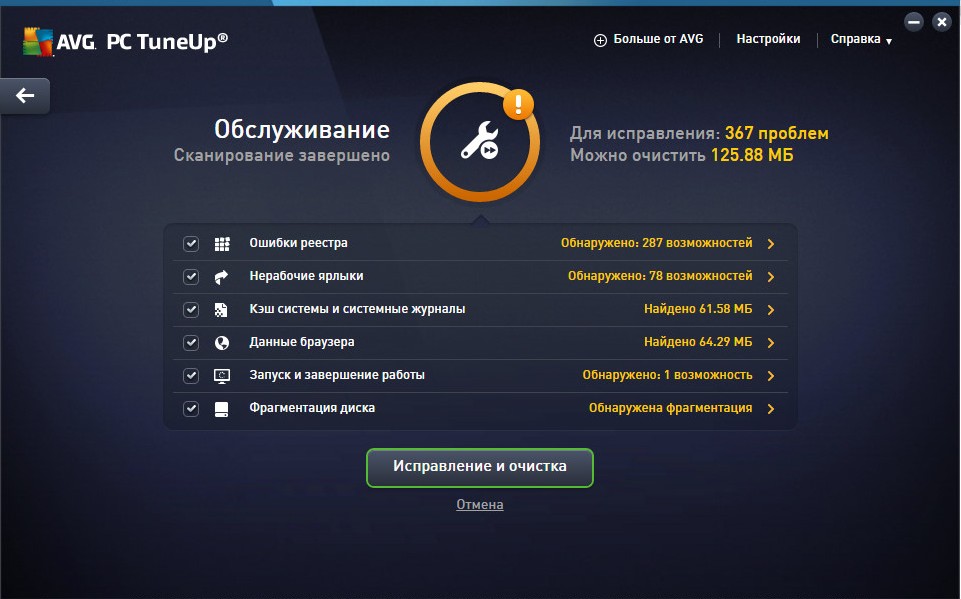
इसके अलावा आप पर देख सकते हैं पैरा "सभी कार्यों के". यह सभी शामिल है, औसत पीसी धुन उपकरण है कि अलग अलग कार्य है । उदाहरण के लिए, आप स्कैन कर सकते हैं और defragment रजिस्ट्री की जाँच करें त्रुटियों के लिए हार्ड डिस्क आदि ।
विशेष कमियों कार्यक्रम नहीं है, अपवाद के साथ कि परीक्षण अवधि 30 दिनों के लिए.
निष्कर्ष
वर्तमान में उपलब्ध कार्यक्रमों के अनुकूलन के लिए एक कंप्यूटर के संचालन विंडोज ओएस पर यह आवश्यक है को उजागर करने के लिए 3 सबसे कुशल: CCleaner, उन्नत सिस्टम की देखभाल और औसत पीसी धुन. नि: शुल्क संस्करण आप की अनुमति का उपयोग करने के लिए सभी आवश्यक कार्यों के क्रम में करने के लिए अपने पीसी को अनुकूलित और इसे वापस करने के लिए प्रदर्शन. बेशक, कुछ उपयोगी “चिप्स” केवल भुगतान किया संस्करण में उपलब्ध है, लेकिन उनके बिना आप कर सकते हैं एक सभ्य परिणाम मिलता है.
के रूप में के लिए Auslogic BootSpeed और Razer प्रांतस्था, पहली, बहुत सारे प्रतिबंध नि: शुल्क संस्करण में, जो काम के आड़े आती है, और दूसरा कमजोर कार्यक्षमता और उपयोग करने के लिए अपने सबसे अच्छा के साथ रखा है किसी भी उत्पाद से पहले तीन.
Article in other languages:
AR: https://tostpost.com/ar/computers/666-best-programs-to-optimize-pc.html
BE: https://tostpost.com/be/kamputary/1123-lepshyya-pragramy-dlya-aptym-zacy-pracy-kamputara.html
DE: https://tostpost.com/de/computer/1120-die-besten-programme-zur-optimierung-des-computers.html
En: https://tostpost.com/computers/2255-best-programs-to-optimize-pc.html
JA: https://tostpost.com/ja/computers/665-pc.html
PL: https://tostpost.com/pl/komputery/1126-najlepsze-programy-do-optymalizacji-pracy-komputera.html
TR: https://tostpost.com/tr/bilgisayarlar/1129-in-en-iyi-program-bilgisayar-n-z-optimize-etmek.html
UK: https://tostpost.com/uk/komp-yuteri/1125-krasch-programi-dlya-optim-zac-roboti-komp-yutera.html
ZH: https://tostpost.com/zh/computers/682-best-programs-to-optimize-pc.html

Alin Trodden - लेख के लेखक, संपादक
"हाय, मैं कर रहा हूँ Alin दलित. मैं ग्रंथ लिखता हूं, किताबें पढ़ता हूं, और छापों की तलाश करता हूं । और मैं आपको इसके बारे में बताने में बुरा नहीं हूं । मैं दिलचस्प परियोजनाओं में भाग लेने के लिए हमेशा खुश हूं."
संबंधित समाचार
कैसे जला करने के लिए खेल Xbox 360 के लिए?
सभी तरीके से रिकॉर्ड करने के लिए कैसे Xbox 360 खेल, कम कर रहे हैं करने के लिए विशेष सॉफ्टवेयर का उपयोग कर. चुनाव के इस उपयोगिता की प्राथमिकताओं पर निर्भर करता है उपयोगकर्ता है । कुछ बहुत सरल का उपयोग करने के लिए है, लेकिन कम लेखन ...
कुछ भी नहीं जलन पैदा कर सकते हैं gamers के अधिक से अधिक त्रुटियों की एक किस्म है कि कर सकते हैं के साथ कुछ खेल है । इसके अलावा, प्रत्येक त्रुटियों की है, उनके कारण और समाधान है, और कभी कभी आप के लिए है समय की एक बहुत खर्च करने के ...
Nvidia Geforce 210: एक की समीक्षा ग्राफिक्स कार्ड
प्रतियोगिता के बाजार पर असतत ग्राफिक्स कार्ड बंद नहीं करता है एक मिनट के लिए. हाल ही में स्पष्ट नेता था, जो Nvidia प्रदान कर सकता है एक मॉडल के लिए किसी की जरूरत है. अंततः दौड़ में शामिल हो गए और AMD, जो, मुझे कहना होगा, यह बाहर आ...
नियंत्रक "शिकारी". पर सुझाव और सलाह के साथ लड़ रहे हैं नियंत्रकों में खेल शिकारी
दुनिया “शिकारी" विविध और अविश्वसनीय है, यह एक बड़ी संख्या के अलग अलग जीव, थे, जिनमें से कई उत्पादों के आनुवंशिक प्रयोगों या विकिरण के प्रभाव क्षेत्र में है. प्रत्येक व्यक्ति का अध्ययन कर सकते हैं घंटे के लिए, क्योंकि वे...
गुमनाम दूत: समीक्षा, सुविधाओं और निर्दिष्टीकरण
की 1 जनवरी से चालू वर्ष में रूस के लिए आया था, बल में एक कानून पर प्रतिबंध लगाने सॉफ्टवेयर कहा जाता गुमनाम दूत है । निश्चित रूप से एक कदम बिल्कुल अभूतपूर्व है । गोद लेने के इस तरह के एक कानून के कारण होता है स्पष्ट रूप से मिश्रित ...
रणनीति मध्य युग के बारे में: लागत क्या है खेलने के लिए
के विकास गेमिंग उद्योग हमेशा प्रभावशाली है । चिकित्सा, शिक्षा, प्रौद्योगिकी - कोई नहीं है कि आगे ले जाया के रूप में उपवास के रूप में मनोरंजन. इस पर लागू होता है न केवल जुआ करने के लिए रहते हैं, quests, और अधिक है, लेकिन कंप्यूटर क...






















टिप्पणी (0)
इस अनुच्छेद है कोई टिप्पणी नहीं, सबसे पहले हो!